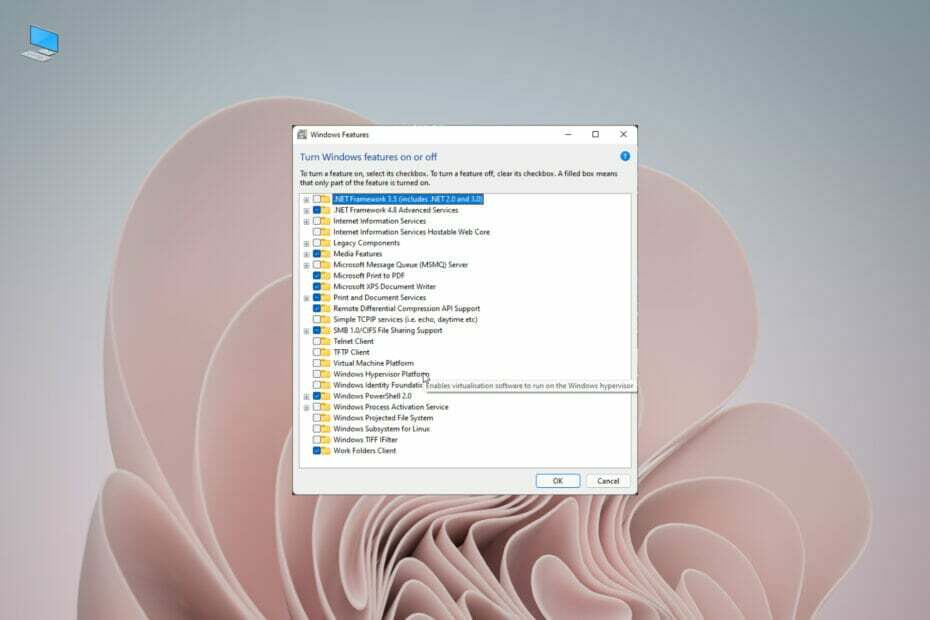Овај софтвер ће поправити уобичајене рачунарске грешке, заштитити вас од губитка датотека, малвера, квара хардвера и оптимизирати ваш рачунар за максималне перформансе. Решите проблеме са рачунаром и уклоните вирусе сада у 3 једноставна корака:
- Преузмите алатку за поправак рачунара Ресторо који долази са патентираним технологијама (патент доступан овде).
- Кликните Покрените скенирање да бисте пронашли проблеме са Виндовсом који би могли да узрокују проблеме са рачунаром.
- Кликните Поправи све да бисте решили проблеме који утичу на сигурност и перформансе рачунара
- Ресторо је преузео 0 читаоци овог месеца.
Софтвер за виртуелизацију омогућава корисницима да користе алтернативне платформе у систему Виндовс. ВТ-к и АМД-в су карактеристике хардверског убрзања које су од суштинског значаја за софтвер за виртуелизацију на архитектурама Интел и АМД система. Међутим, могли бисте наићи на проблем ако рачунар не прикаже да сте омогућили ВТ-к / АМД-в.
Рачунар нема поруку о грешци са омогућеним ВТ-к / АМД-в, појављиваће се корисницима када покушају да покрену софтвер за виртуелизацију са онемогућеним потребним хардверским убрзањем. Овде научите шта да радите.
Како могу да омогућим виртуелизацију ВТ-к / АМД-в на рачунару?
1. Искључи Хипер В.
- Хипер В, који је потребан за Виндовс Сандбок, може зауставити други софтвер за виртуелизацију да приступи потребном хардверском убрзању. Да бисте искључили Хипер В у најновијој верзији Вин 10, отворите Рун помоћу тастера Виндовс + Р пречица на тастатури.
- Отворите аплет Програми и функције уношењем „аппвиз.цпл“ у Рун и кликом У реду.
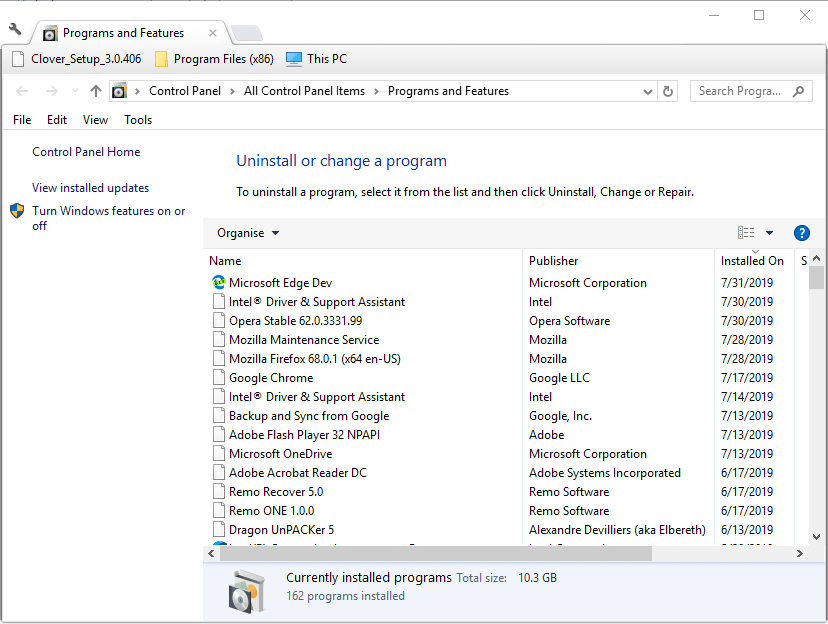
- Затим кликните Укључити или искључити карактеристике Виндовса са леве стране аплета контролне табле да бисте отворили прозор приказан директно испод.
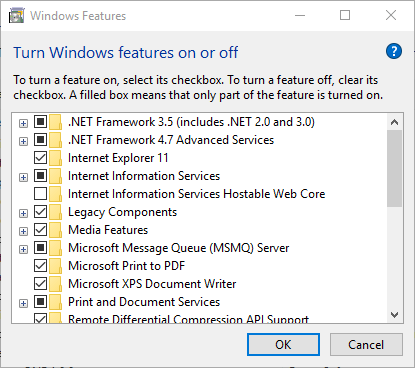
- Затим опозовите избор Хипер В поље за потврду.
- Кликните У реду да деинсталирате Хипер В.
- Поново покрените Виндовс 10 након деинсталације Хипер В.
Сазнајте више о покретање програма на виртуелним радним површинама са ВДеск за Виндовс 10 читајући овај водич.
2. Омогућите ВТ-к / АМД-в путем БИОС-а
- Ако деинсталирање Хипер В не реши грешку „Рачунар нема омогућен ВТ-к / АМД-в“, корисници ће вероватно морати да омогуће ВТ-к / АМД-в из БИОС-а. Да бисте то урадили на УЕФИ рачунару, притисните тастер Виндовс + С.
- У поље за претрагу унесите кључну реч „опције опоравка“.
- Затим одаберите Опције опоравка да бисте отворили прозор приказан директно испод.
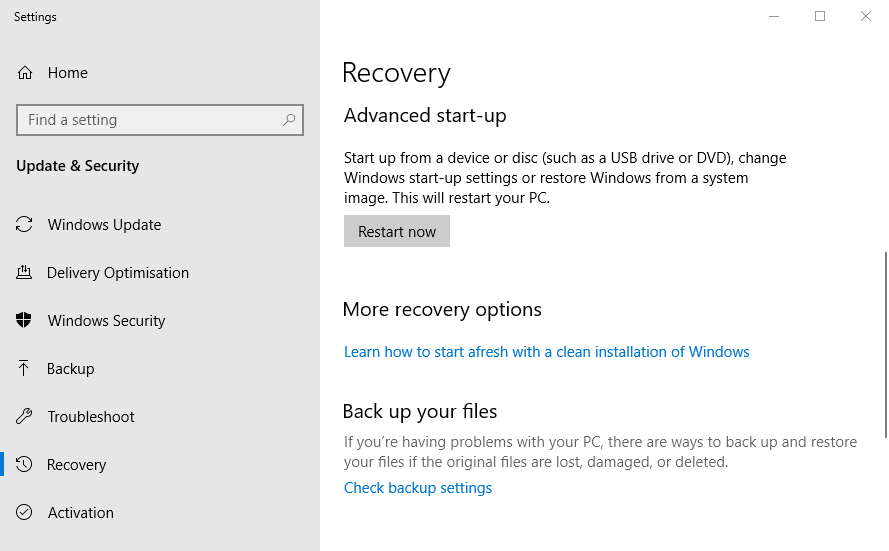
- Кликните Рестарт сада дугме.
- Након поновног покретања, кликните на Решавање проблема дугме на екрану Одаберите опцију.
- Кликните Напредне опције и УЕФИ поставке фирмвера.
- Затим одаберите Поново покренути опција за поновно покретање система у УЕФИ БИОС.
- Притисните Ф10 у менију Стартуп да бисте ушли у подешавање БИОС-а.
- Изаберите картицу Конфигурација система у БИОС-у.
- Изаберите Технологија виртуелизације и притисните тастер Ентер.
- Затим изаберите Омогућено.
- Притисните Ф10 да бисте сачували поставке и изашли из БИОС-а.
- Притисните тастер И за потврду.
Дакле, на тај начин корисници могу да омогуће ВТ-к или АМД-в да поправе да рачунар нема грешку са омогућеним ВТ-к / АМД-в. Међутим, имајте на уму да нису сви УЕФИ БИОС подешавања укључују опцију која омогућава ВТ-к. Дакле, не могу сви корисници омогућити ВТ-к виртуелизацију из БИОС-а.
 Још увек имате проблема?Поправите их помоћу овог алата:
Још увек имате проблема?Поправите их помоћу овог алата:
- Преузмите овај алат за поправак рачунара оцењено одличним на ТрустПилот.цом (преузимање почиње на овој страници).
- Кликните Покрените скенирање да бисте пронашли проблеме са Виндовсом који би могли да узрокују проблеме са рачунаром.
- Кликните Поправи све да реши проблеме са патентираним технологијама (Ексклузивни попуст за наше читаоце).
Ресторо је преузео 0 читаоци овог месеца.